未だにfeedlyを使っていない人はいないかと思いますが、存在します!それは「私」です。
早速、RSSサービスの業界標準であるfeedly(フィードリー)を使ってみました。
feedlyを使うことで更新されたページが一目でわかります。
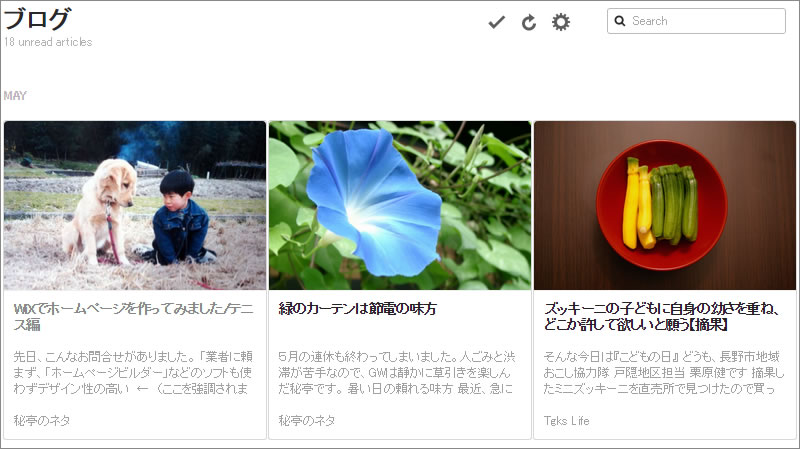
こんな時は必須!feedlyの使うメリット
知り合いのホームページやブログが更新された瞬間に見てみたい。しかし、知り合いのホームページが更新されるのは、週一回程度と不定期。そんな場合は、feedlyを使いましょう!
もし、feedlyを使わなかったら、マメにそのサイトを見るしかありません。不定期に更新されるブログを毎日チェックするのは面倒です。
feedlyを使うことで、わざわざ訪問しなくても更新されたタイミングで知ることができます。feedlyは、RSSという技術を使っています。
RSSとは
RSS(RDF Site Summary)は、ニュースやブログなど各種のウェブサイトの更新情報を簡単にまとめ、配信するための文書フォーマットです。
一般的にブログやホームページが更新されたことを把握するために使われています。
RSSを使いこなすツールとしては、feedlyが業界標準です。
WordPressは、RSSに対応しています。よってWordPressで作成されたサイトは特別な操作をしなくてもfeedlyを使って更新した瞬間を知ることができるんです!
feedlyの使い方は、超簡単
- feedlyの初期設定
- feedlyの使い方(入門編)
- feedlyの使い方(アドオン編)
- feedlyの使い方(スマートフォン)
feedlyの初期設定
feedlyにアクセスします。「http://feedly.com/」
「Login」を押しましょう。
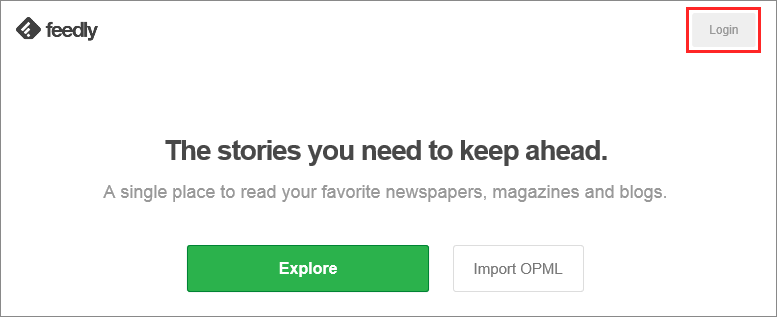
feedlyを使うには、「Googleアカウント」、「Facebookアカウント」、「Twtterアカウント」、「Microsoftアカウント」、「Evernoteアカウント」のいずれかが必要になります。
スマートフォン、PC問わず使うために、どのアカウントでログインしたか覚えておきましょう。
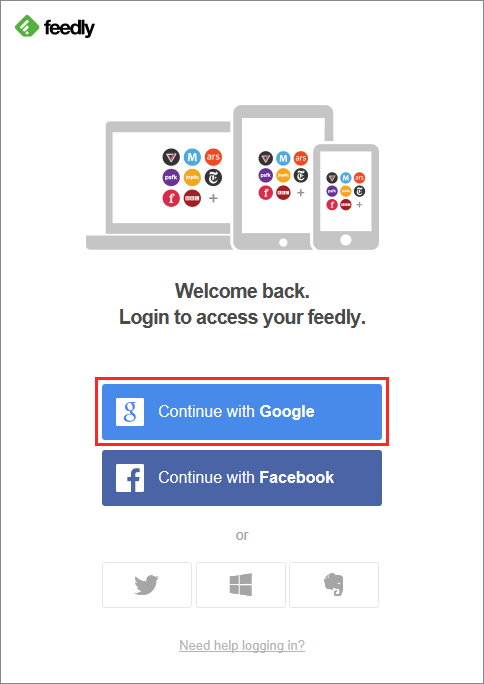
メールアドレスとパスワードを入力します。
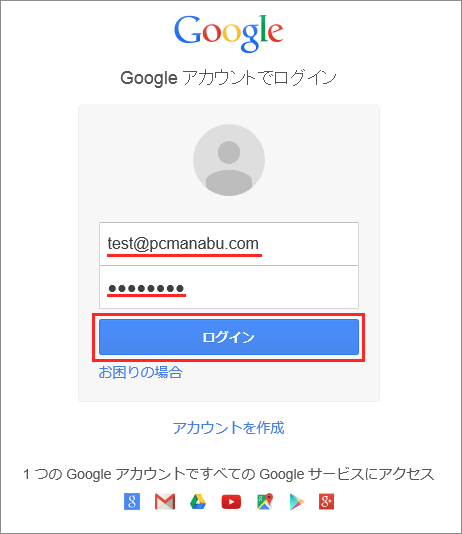
「承諾する」を押します。
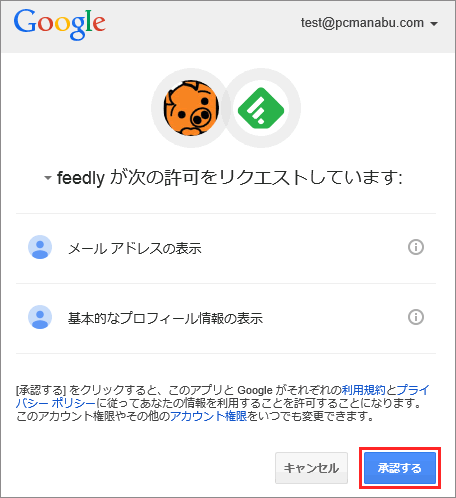
以上で、初期設定は、終了です。次のステップに進みましょう。
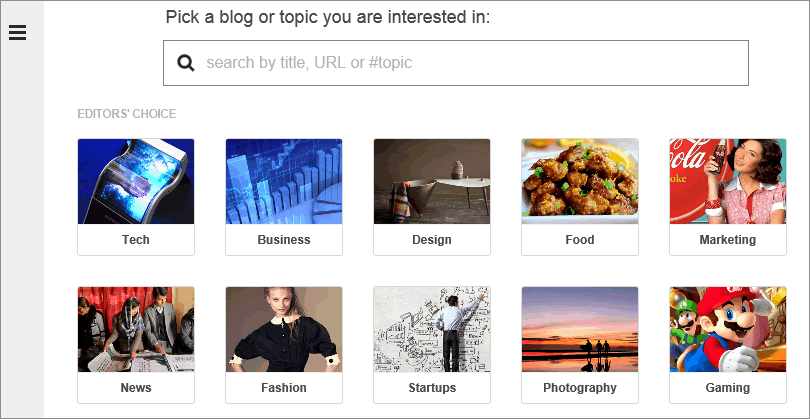
feedlyの使い方(入門編)
定期的に読みたいホームページを登録します。日本語だと、上手く入力できないため、URLのコピペがいいみたい。
すると候補が表示されるためクリックします。
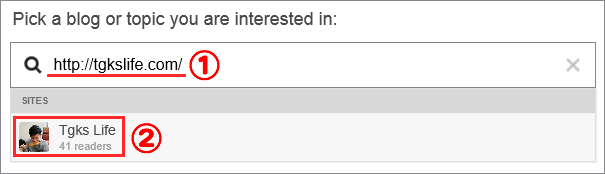
一覧がでるだけでも結構感動ものなんですが、まだ登録されていません。
「+feedly」を押します。
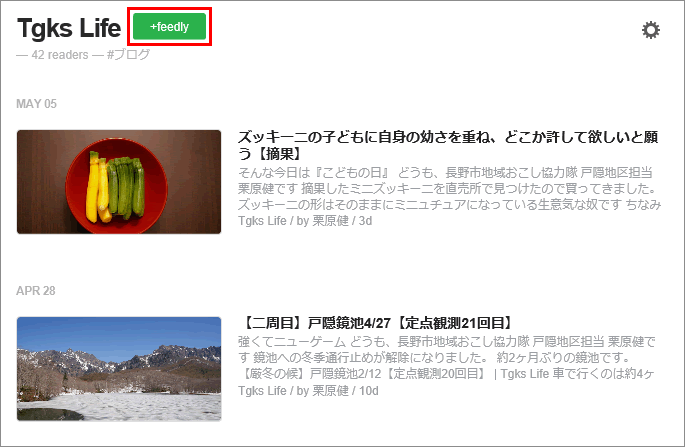
通常は、「Must Read」を押します。チェックを入れることで上部に表示されるようになります。
タイトルは、通常変更しなくても良いでしょう。コレクションは、分類別にしたい場合に有効です。自分がわかりやすいものにすると良いです。
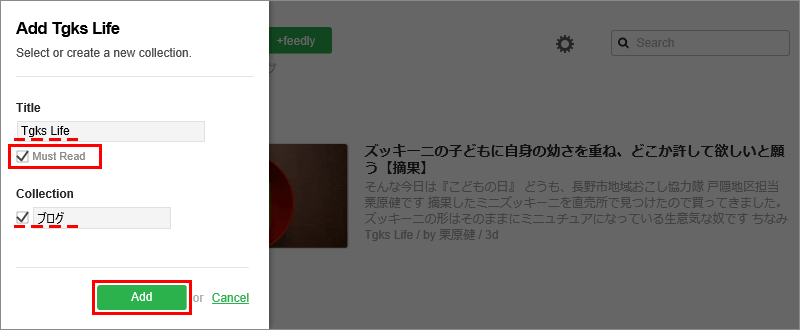
この登録作業を繰り返します。2回目以降は、検索が右上にあるようです。
私のサイトは、96人に購読されていました。ありがたい!
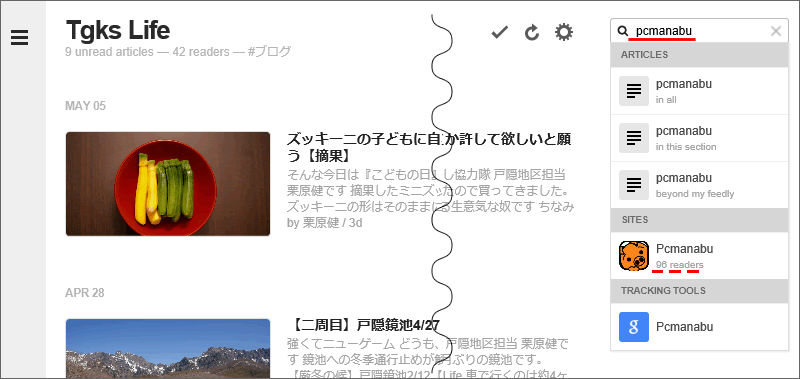
あとは、左側のメニューをポイントすれば、なんとなくわかると思います。
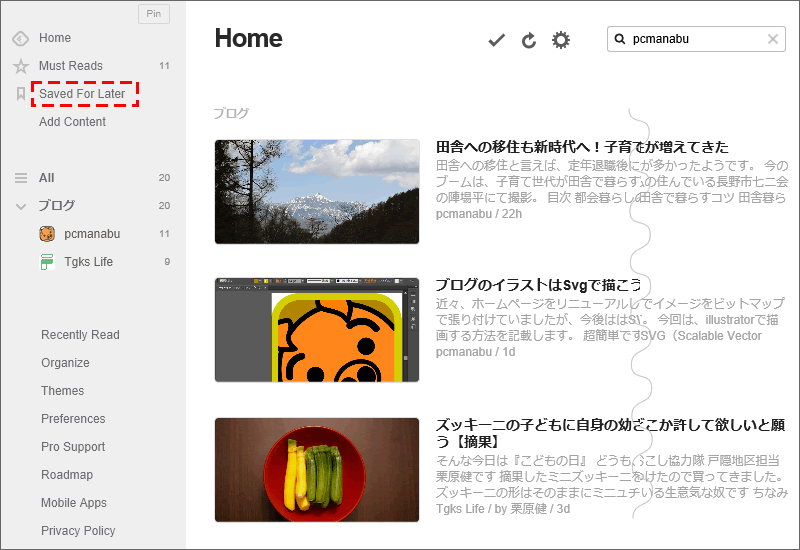
feedlyの使い方(アドオン編)
feedlyの基本的な使い方は、説明しました。しかし、このままでは購読するのが面倒です。ワンクリックで購読できるように改善しましょう。
今回は、Chromeの拡張機能を追加します。
Chromeから以下のURLをクリックします。
https://chrome.google.com/webstore/detail/feedly/hipbfijinpcgfogaopmgehiegacbhmob?hl=ja
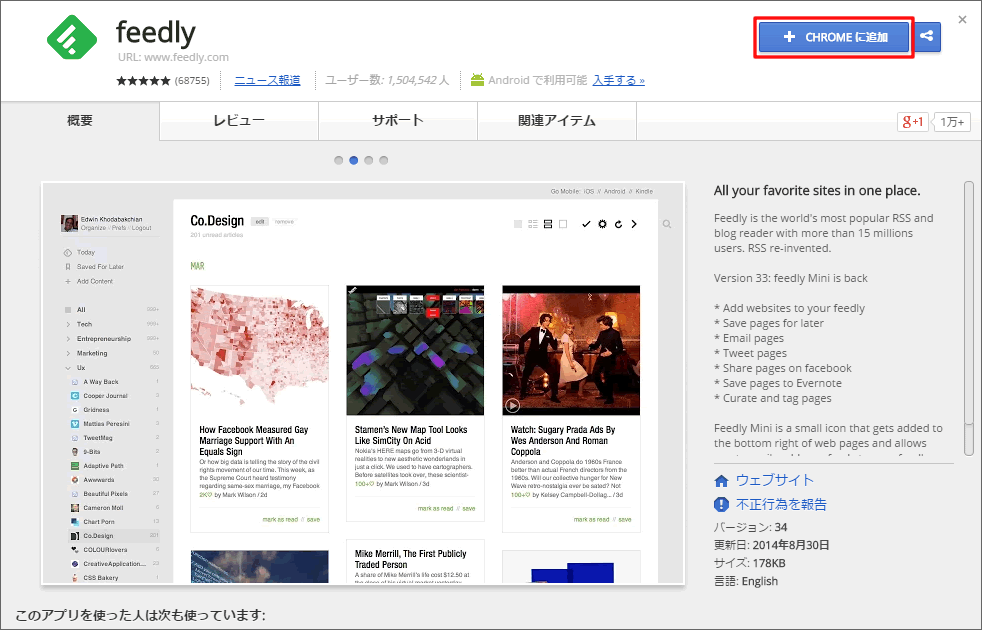
「追加」をクリックします。
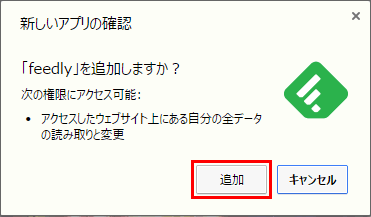
ボタンは、右下にあります。クリックしましょう。
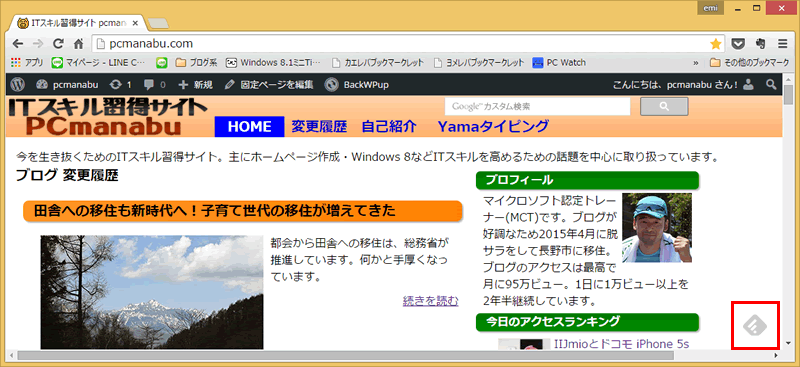
ボタンが展開されます。
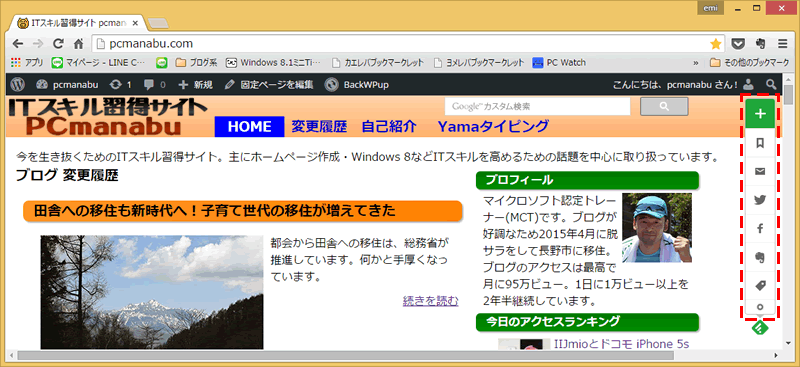
ボタンは、以下のような意味をもっています。
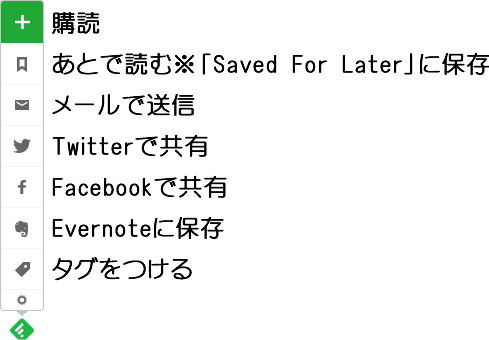
「Saved For Later」の場所について
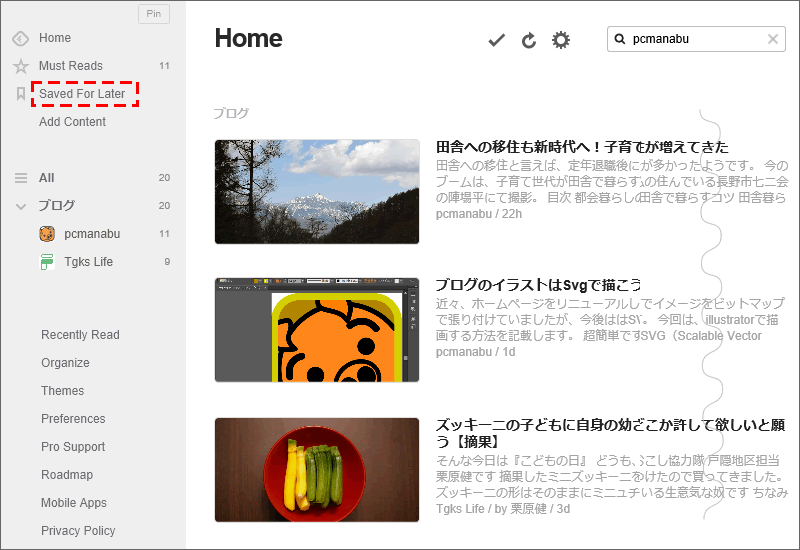
feedlyの使い方(スマートフォン)
iPhoneおよびAndroidともfeedlyアプリを使います。
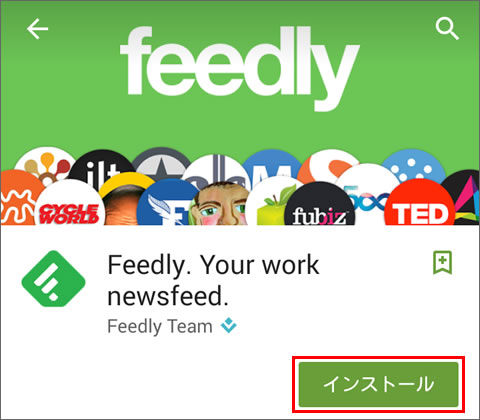
そしてログインします。
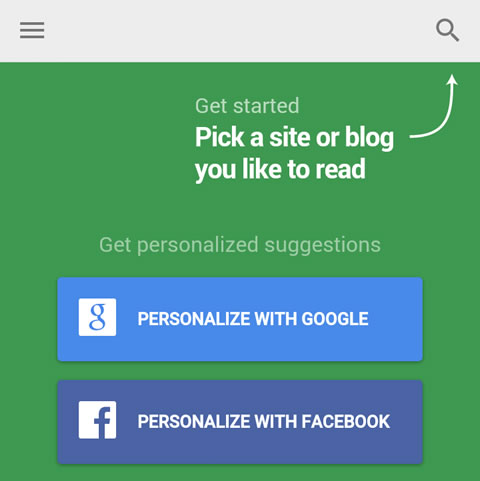
使い方は、パソコンとほぼ同じです。メニュー表示は、右エッジスライドであることを気を付けてください。
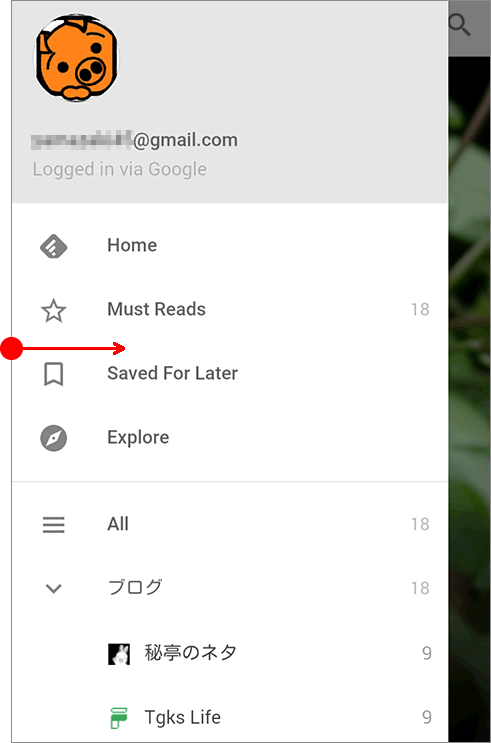
購読の仕方
なぜかiPhoneおよびAndroidともブラウザの「共有」ボタンから「Pocket」のように簡単に行うことができませんでした。「feedlyの使い方(入門編)」のやり方でスマートフォン上からコピペして実施してください。
もう少し調べてみます。
まとめ:Pocketとともに活用しよう!
購読したいときは、Feedly。後で読みたいときは、Pocket。使い分けると便利です。いずれもマスト サービスです。
関連URL
あのPocketがついに日本語に!あとで読むクラウドサービス
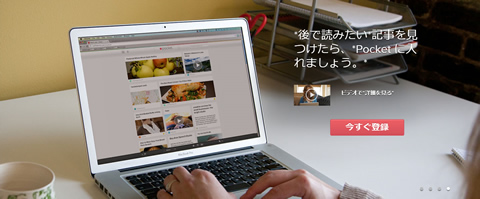

マイクロソフト認定トレーナー。専業ブロガーになり1年経過(別名:ひきごもり)。ブロガーなのに誤字脱字王。滑舌が悪いのにYouTuber。『自己紹介』
